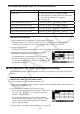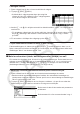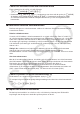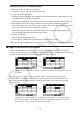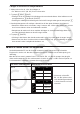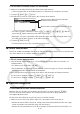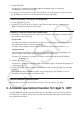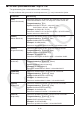User Manual
Table Of Contents
- Innehåll
- Komma igång — Läs det här först!
- Kapitel 1 Grundläggande funktioner
- Kapitel 2 Manuella beräkningar
- Kapitel 3 Listfunktionen
- Kapitel 4 Ekvationer
- Kapitel 5 Grafritning
- 1. Exempelgrafer
- 2. Kontrollera vad som visas på en grafskärm
- 3. Rita en graf
- 4. Lagra en graf i bildminnet
- 5. Rita två grafer på samma skärm
- 6. Manuella grafer
- 7. Använda tabeller
- 8. Dynamiska grafer
- 9. Grafer och rekursionsformler
- 10. Rita en graf av en konisk sektion
- 11. Ändra en grafs utseende
- 12. Funktionsanalys
- Kapitel 6 Statistikgrafer och beräkningar
- 1. Innan du använder statistiska beräkningar
- 2. Beräkna och rita statistiska data för en variabel
- 3. Beräkna och rita statistisk data för variabelpar
- 4. Utföra statistiska beräkningar
- 5. Tester
- 6. Konfidensintervall
- 7. Fördelning
- 8. Inmatnings och utmatningstermer för test, konfidensintervall och fördelning
- 9. Statistisk formel
- Kapitel 7 Finansiella beräkningar (TVM)
- Kapitel 8 Programmering
- Kapitel 9 Kalkylblad
- Kapitel 10 eActivity
- Kapitel 11 Minneshanterare
- Kapitel 12 Systemhanterare
- Kapitel 13 Datakommunikation
- Kapitel 14 PYTHON (endast fx-9860GIII, fx-9750GIII)
- Kapitel 15 Fördelning (endast fx-9860GIII, fx-9750GIII)
- Bilaga
- Examinationslägen (endast fx-9860GIII/fx-9750GIII)
- E-CON3 Application (English) (fx-9860GIII, fx-9750GIII)
- 1 E-CON3 Overview
- 2 Using the Setup Wizard
- 3 Using Advanced Setup
- 4 Using a Custom Probe
- 5 Using the MULTIMETER Mode
- 6 Using Setup Memory
- 7 Using Program Converter
- 8 Starting a Sampling Operation
- 9 Using Sample Data Memory
- 10 Using the Graph Analysis Tools to Graph Data
- 11 Graph Analysis Tool Graph Screen Operations
- 12 Calling E-CON3 Functions from an eActivity
9-11
u Kopiera och klistra in kalkylbladsdata
1. Markera den eller de celler du vill kopiera.
• Se ”Markera celler” (sid. 9-5) för mer information.
2 Tryck på 2(EDIT) 2(COPY).
• Detta går nu till ett väntläge för inklistring av den markerade datan, vilket indikeras av att
menyparametern 1 ändras till (PASTE).
• Du kan gå ur väntläget för inklistring när som helst före steg 4 nedan genom att trycka på J.
3. Använd piltangenterna för att flytta cellmarkören till den plats där datan ska klistras in.
• Om du har markerat ett cellområde i steg 1 kommer den cell du ställer markören i att vara
den översta vänstra cellen i det inklistrade området.
• Om platsen du markerar är inom området du kopierat, skrivs den befintliga datan över
med den inklistrade datan om du utför steget nedan.
4. Tryck på 1(PASTE).
• Den kopierade datan klistras nu in.
• För att klistra in samma data på andra platser, upprepa steg 3 och 4.
5. Efter att du är klar med inklistringen av data trycker du på J för att gå ur väntläget för inklistring.
k Klippa ut och klistra in cellinnehåll
Du kan använda funktionerna klippa ut och klistra in för att flytta innehållet i en eller flera
celler till en annan plats. Cellinnehåll förblir som regel oförändrat vid utklippning och inklistring
(oavsett om det inkluderar relativa eller absoluta cellnamnreferenser).
Utklippning av formeln =A1+5 i cell B1 och inklistring i cell B2. Referensnamnet A1 förblir
oförändrat.
Om du klipper ut och klistrar in ett cellområde, ändras referensnamn som påverkar
förhållanden inom området förhållandevis till den nya platsen då området klistras in för
att korrekt förhållande ska bibehållas, oavsett om det handlar om relativa eller absoluta
referensnamn.
Utklippning av cellområdet B1:C1 som innehåller formeln =B1+5 och inklistring i B2:C2.
Formeln som klistras in i C2 ändras till =B2+5 för att bibehålla förhållandet till cellen till
vänster, vilken också var del av det inklistrade området.
⇒
⇒